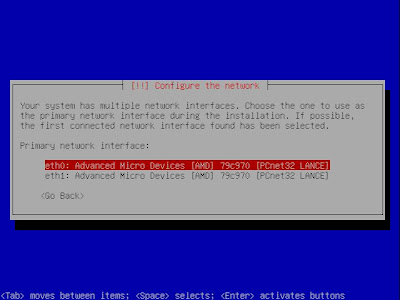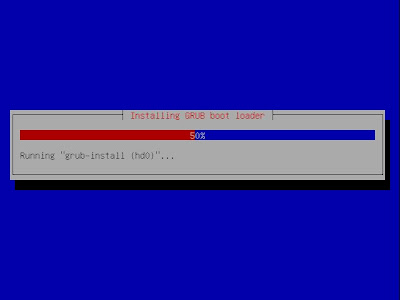Sound Card

Perkembangan
AdLib Music Synthesizer Card, adalah salah satu sound card
yang pertama tahun 1987
Suatu sound card berdasar pada chip VIA Envy Sound card untuk komputer-komputer kompatibel dengan IBM PC itu luar biasa sampai 1988, yang meninggalkan satu speaker PC yang internal tunggal (ketika satu-satunya cara awal perangkat lunak PC bisa menghasilkan bunyi dan musik). Perangkat keras speaker pada umumnya dibatasi pada gelombang bujur-sangkar, yang sesuai dengan nama julukan yang umum dari “tanda bunyi”. Bunyi yang hasilnya secara umum digambarkan sebagai “tanda bunyi dan boops”. Beberapa perusahaan, paling khususnya Access Software, teknik-teknik yang dikembangkan untuk reproduksi bunyi digital di atas pembicara PC; audio yang hasilnya, selagi dengan terus terang fungsional, menderita karena simpangkan keluaran dan volume rendah, dan biasanya memerlukan semua pengolahan yang lain yang untuk dihentikan selagi bunyi-bunyi dimainkan. Model-model komputer rumah lain dari tahun 1980-an mencakup dukungan perangkat keras untuk putar ulang bunyi digital, atau sintese musik (atau kedua-duanya), meninggalkan IBM PC dalam kemunduran kepada mereka ketika itu caine ke aplikasi-aplikasi multimedia seperti komposisi musik atau bermain. Sangat penting dicatat bahwa inisial rancangan dan pemasaran fokus pada kartu suara dengan platform IBM PC yang tidak digunakan untuk permainan, tetapi lebih kepada aplikasi audio seperti komposisi musik (AdLib Personal Music System, Creative Music System, IBM Music Featured Card) atau sintesis pembicaraan (Digispeech DS2001, Covox Speech Thing, Streets Electronic Echo). Hanya sampai Sierra dan perusahaan game lain terlibat pada 1988 mulai berubah ke arah permainan.
Pengertian Sound CardSound Card Atau yang lebih kita kenal dengan Kartu suara adalah Suatu yang terdapat dalam PC yang bertugas untuk menunjang fungsi suara dalam PC multimedia. Sound card merupakan periferal yang terhubung ke slot ISA atau PCI pada motherboard, yang memungkinkan komputer untuk memasukkan input, memproses dan menghantarkan data berupa suara.
Salah satu komponen multimedia yang tentu saja berperan adalah sound card atau kartu suara. Disebut demikian karena perangkat yang berbentuk sebuah lempengan PCB ini mampu mengolah dan menghasilkan suara. Sebuah sound card memiliki output yang harus terhubung ke spiker.
Sound card, juga sering disebut audio card, adalah periferal yang terhubung ke slot ISA atau PCI pada motherboard, yang memungkinkan komputer untuk memasukkan input, memproses dan menghantarkan data berupa suara. Seperti halnya VGA card, sound card pun memiliki beragam bentuk, macam dan jenis. Sound card memiliki empat fungsi utama, yaitu sebagai synthesizer, sebagai MIDI interface, pengonversi data analog ke digital (misalnya merekam suara dari mikrofon) dan pengonversi data digital ke bentuk analog (misalnya saat memproduksi suara dari spiker).
Sedangkan cara pengangkutan suara biasanya menggunakan tiga cara, yaitu melalui teknologi frequency modulation (FM), wavetable, dan model fisik. Sintesa lewat FM adalah cara yang paling efektif untuk menghasilkan suara yang jenih, meski mahal. Suara disimulasikan dengan menggunakan bilangan algoritma untuk menghasilkan sine wave, alias gelombang yang lentur sehingga menghasilkan suara yang mirip suara sumber aslinya. Misalnya, suara denting gitar akan disimulasikan dan hasilnya akan mendekati suara asli. Cara wavetable adalah merekam suara yang tersimpan pada chip kartu suara, dan meneruskannya ke spiker. Sedangkan synthesizing secara fisik berarti suara disimulasikan melalui prosedur programming yang kompleks.
Fungsi Sound Card Sound card memiliki 4 fungsi utama, yaitu sebagai synthesizer, sebagai MIDI interface, pengonversi data analog ke digital (misalnya merekam suara dari mikrofon) dan pengkonversi data digital ke bentuk analog (misalnya saat memproduksi suara dari spiker). Dan biasanya terdapat pada komputer-komputer yang bercirikan Multimedia.
Suatu sound card berdasar pada chip VIA Envy Sound card untuk komputer-komputer kompatibel dengan IBM PC itu luar biasa sampai 1988, yang meninggalkan satu speaker PC yang internal tunggal (ketika satu-satunya cara awal perangkat lunak PC bisa menghasilkan bunyi dan musik). Perangkat keras speaker pada umumnya dibatasi pada gelombang bujur-sangkar, yang sesuai dengan nama julukan yang umum dari “tanda bunyi”. Bunyi yang hasilnya secara umum digambarkan sebagai “tanda bunyi dan boops”. Beberapa perusahaan, paling khususnya Access Software, teknik-teknik yang dikembangkan untuk reproduksi bunyi digital di atas pembicara PC; audio yang hasilnya, selagi dengan terus terang fungsional, menderita karena simpangkan keluaran dan volume rendah, dan biasanya memerlukan semua pengolahan yang lain yang untuk dihentikan selagi bunyi-bunyi dimainkan. Model-model komputer rumah lain dari tahun 1980-an mencakup dukungan perangkat keras untuk putar ulang bunyi digital, atau sintese musik (atau kedua-duanya), meninggalkan IBM PC dalam kemunduran kepada mereka ketika itu caine ke aplikasi-aplikasi multimedia seperti komposisi musik atau bermain. Sangat penting dicatat bahwa inisial rancangan dan pemasaran fokus pada kartu suara dengan platform IBM PC yang tidak digunakan untuk permainan, tetapi lebih kepada aplikasi audio seperti komposisi musik (AdLib Personal Music System, Creative Music System, IBM Music Featured Card) atau sintesis pembicaraan (Digispeech DS2001, Covox Speech Thing, Streets Electronic Echo). Hanya sampai Sierra dan perusahaan game lain terlibat pada 1988 mulai berubah ke arah permainan.
Pengertian Sound CardSound Card Atau yang lebih kita kenal dengan Kartu suara adalah Suatu yang terdapat dalam PC yang bertugas untuk menunjang fungsi suara dalam PC multimedia. Sound card merupakan periferal yang terhubung ke slot ISA atau PCI pada motherboard, yang memungkinkan komputer untuk memasukkan input, memproses dan menghantarkan data berupa suara.
Salah satu komponen multimedia yang tentu saja berperan adalah sound card atau kartu suara. Disebut demikian karena perangkat yang berbentuk sebuah lempengan PCB ini mampu mengolah dan menghasilkan suara. Sebuah sound card memiliki output yang harus terhubung ke spiker.
Sound card, juga sering disebut audio card, adalah periferal yang terhubung ke slot ISA atau PCI pada motherboard, yang memungkinkan komputer untuk memasukkan input, memproses dan menghantarkan data berupa suara. Seperti halnya VGA card, sound card pun memiliki beragam bentuk, macam dan jenis. Sound card memiliki empat fungsi utama, yaitu sebagai synthesizer, sebagai MIDI interface, pengonversi data analog ke digital (misalnya merekam suara dari mikrofon) dan pengonversi data digital ke bentuk analog (misalnya saat memproduksi suara dari spiker).
Sedangkan cara pengangkutan suara biasanya menggunakan tiga cara, yaitu melalui teknologi frequency modulation (FM), wavetable, dan model fisik. Sintesa lewat FM adalah cara yang paling efektif untuk menghasilkan suara yang jenih, meski mahal. Suara disimulasikan dengan menggunakan bilangan algoritma untuk menghasilkan sine wave, alias gelombang yang lentur sehingga menghasilkan suara yang mirip suara sumber aslinya. Misalnya, suara denting gitar akan disimulasikan dan hasilnya akan mendekati suara asli. Cara wavetable adalah merekam suara yang tersimpan pada chip kartu suara, dan meneruskannya ke spiker. Sedangkan synthesizing secara fisik berarti suara disimulasikan melalui prosedur programming yang kompleks.
Fungsi Sound Card Sound card memiliki 4 fungsi utama, yaitu sebagai synthesizer, sebagai MIDI interface, pengonversi data analog ke digital (misalnya merekam suara dari mikrofon) dan pengkonversi data digital ke bentuk analog (misalnya saat memproduksi suara dari spiker). Dan biasanya terdapat pada komputer-komputer yang bercirikan Multimedia.
Sedangkan cara pengangkutan suara biasanya menggunakan tiga
cara, yaitu :
1. Melalui teknologi frequency
modulation (FM) atau Sintesa lewat FM adalah cara yang paling efektif untuk
menghasilkan suara yang jernih. Suara disimulasikan dengan menggunakan bilangan
algoritma untuk menghasilkan sine wave, alias gelombang yang lentur sehingga
menghasilkan suara yang mirip suara sumber aslinya. Misalnya, suara denting
gitar akan disimulasikan dan hasilnya akan mendekatisuaraasli.
2. Cara wavetable adalah merekam suara yang tersimpan pada
chip kartu suara, dan meneruskannya ke spiker.
3. synthesizing secara fisik
berarti suara disimulasikan melalui prosedur programming yang kompleks.
Perangkat Lunak Soundcard Setiap paket soundcard mempunyai
perangkat lunak. Perangkat lunak yang berjalan di komputer berguna untuk:
• Antar-muka operator-keyboard dan layar
• Melacak bagian audio band (200 sampai 4000 Hz) dan memperlihatkan spektrum ini pada bentuk display air terjun atau spektrum
• Memilih sinyal-sinyal tertentu dan memisahkannya dari sinyal lain dan mengubahnya
• Memperlihatkan output pada layar
• Ketika siap untuk memancarkan sinyal, menerima data dari keyboard dan mengubah data keyboard ke sebuah output audio yang diubah untuk dikirim ke SSB rig
Jenis-jenis soundcard:
• Sound Card Onboard, yaitu sound card yang menempel langsung pada motherboard komputer.
• Sound Card Offboard, yaitu sound card yang pemasangannya di slot ISA/PCI pada motherboard. Rata-rata, sekarang sudah menggunakan PCI
• Soundcard External, adalah sound card yang penggunaannya disambungkan ke komputer melalui port eksternal, seperti USB atau FireWire
Onboard → Sound Card yang terpasang langsung pada motherboard
Card
Beberapa jenis Soundcard:
• Sound Card ISA 8 bit
• Sound Card ISA 16 bit
• Sound Card EISA
• Sound Card PCI
Beberapa merk Sound Card:
• TURTLE BEACH
• Vibra
• YAMAHA
• Vortex
• Crystal
• Aureal
• USB
Sound Card mempunyai 4 fungsi dasar, diantaranya:
• Synthesizer,
digunakan untuk mensitesis suara terutama dengan menghasilkan efek – efek suara tertentu
• Interface untuk MIDI ( Musical Instrument Digital Interface )
MIDI merupakan spesifikasi yang menjadi standart format musik dalam computer.File MIDI menggambarkan bogeyman musik dimainkan.
• Analog to Digital ( A / D) conversion,
mengubah sinyal analog menjadi digital dan diperlukan selama proses perakaman suara
• Digital to Analog ( D / A ) conversion,
mengubah sinyal digital menjadi analog dan dipakai pada saat playback.
Pada Sound Card Modern, fungsi A / D dan D / A conversion sudah disatukan kedalam satu chip coder / decoder
Istilah Teknis Sound Card:
• 3D souncard, banyak diterapkan pada game. Berbeda dengan Surround Sound, suara 3D akan berubah dengan jelas jika posisi pendengar berubah ( berpindah )
• S / PDIF ( Sonny atau Philips Digital Interface), protocol untuk transfer data audio.Menggunakan koneksi kabelkoaksial atau optic.Data dikirimkan dalam bentuk digital murnisehingga menghasilkan performa yang lebih baik.
• Output channel, menentukan jumlah kanal dan karakteristik suara.
Merek sound card seperti Turtle Beach Systems, Creative Labs, Advanced Gravis, Yamaha, atau ESS Technology, dapat ditemui di pasaran. Masing-masing memiliki keunggulan dan kelemahan.
Kartu suara bikinan Turtle Beach unggul di kualitas suara, namun harganya mahal. Sementara itu, Creative Labs memproduksi beberapa jenis kartu suara yang beragam kelasnya dengan rangkaian produk Sound Blasternya, seperti SB16 Value PnP, SB 32, SB AWE 32, SB AWE 64 Gold dan Value, sampai yang terbaru Extigy Platinum - kartu suara eksternal.
Begitu pula dengan Advanced Gravis yang memiliki produk Gravis Ultrasound PnP, PnP PRO, dan ACE. Ketiga kartu suara tersebut mendukung Sound Blaster. Yamaha, yang terkenal dengan MIDI-nya pun membuat sound card yang juga mendukung Sound Blaster.
Untuk konsumen low-end, ESS Technology adalah rajanya. Produk sound card ESS terkenal murah bila dibanding merek lainnya. Meski demikian, ia tetap juga mendukung Sound Blaster.
Dari beberapa vendor pembuat sound card yang telah disebutkan, Sound Blaster-nya Creative Labs menjadi standar bagi banyak sound card yang ada di pasaran. Tidak mengherankan karena kualitas sound card Creative telah diakui sebagai yang terbaik.
Namun, dengan dana yang terbatas pun Anda tetap bisa memiliki PC yang bisa bersuara merdu. Kebanyakan motherboard yang dipakai untuk PC jangkrik biasanya sudah dilengkapi dengan on-board sound card. Artinya, Anda tak perlu mengeluarkan uang lebih untuk membeli sound card.
Memang dari segi kualitas suara yang dihasilkan, on-board sound card kurang andal dibanding kartu suara batangan, yang ditancapkan pada slot PCI. Namun dari beberapa motherboard yang ada di pasaran saat ini, khususnya untuk Pentium 4, kualitas suara on-board sound card-nya lumayan bagus.
• Melacak bagian audio band (200 sampai 4000 Hz) dan memperlihatkan spektrum ini pada bentuk display air terjun atau spektrum
• Memilih sinyal-sinyal tertentu dan memisahkannya dari sinyal lain dan mengubahnya
• Memperlihatkan output pada layar
• Ketika siap untuk memancarkan sinyal, menerima data dari keyboard dan mengubah data keyboard ke sebuah output audio yang diubah untuk dikirim ke SSB rig
Jenis-jenis soundcard:
• Sound Card Onboard, yaitu sound card yang menempel langsung pada motherboard komputer.
• Sound Card Offboard, yaitu sound card yang pemasangannya di slot ISA/PCI pada motherboard. Rata-rata, sekarang sudah menggunakan PCI
• Soundcard External, adalah sound card yang penggunaannya disambungkan ke komputer melalui port eksternal, seperti USB atau FireWire
Onboard → Sound Card yang terpasang langsung pada motherboard
Card
Beberapa jenis Soundcard:
• Sound Card ISA 8 bit
• Sound Card ISA 16 bit
• Sound Card EISA
• Sound Card PCI
Beberapa merk Sound Card:
• TURTLE BEACH
• Vibra
• YAMAHA
• Vortex
• Crystal
• Aureal
• USB
Sound Card mempunyai 4 fungsi dasar, diantaranya:
• Synthesizer,
digunakan untuk mensitesis suara terutama dengan menghasilkan efek – efek suara tertentu
• Interface untuk MIDI ( Musical Instrument Digital Interface )
MIDI merupakan spesifikasi yang menjadi standart format musik dalam computer.File MIDI menggambarkan bogeyman musik dimainkan.
• Analog to Digital ( A / D) conversion,
mengubah sinyal analog menjadi digital dan diperlukan selama proses perakaman suara
• Digital to Analog ( D / A ) conversion,
mengubah sinyal digital menjadi analog dan dipakai pada saat playback.
Pada Sound Card Modern, fungsi A / D dan D / A conversion sudah disatukan kedalam satu chip coder / decoder
Istilah Teknis Sound Card:
• 3D souncard, banyak diterapkan pada game. Berbeda dengan Surround Sound, suara 3D akan berubah dengan jelas jika posisi pendengar berubah ( berpindah )
• S / PDIF ( Sonny atau Philips Digital Interface), protocol untuk transfer data audio.Menggunakan koneksi kabelkoaksial atau optic.Data dikirimkan dalam bentuk digital murnisehingga menghasilkan performa yang lebih baik.
• Output channel, menentukan jumlah kanal dan karakteristik suara.
Merek sound card seperti Turtle Beach Systems, Creative Labs, Advanced Gravis, Yamaha, atau ESS Technology, dapat ditemui di pasaran. Masing-masing memiliki keunggulan dan kelemahan.
Kartu suara bikinan Turtle Beach unggul di kualitas suara, namun harganya mahal. Sementara itu, Creative Labs memproduksi beberapa jenis kartu suara yang beragam kelasnya dengan rangkaian produk Sound Blasternya, seperti SB16 Value PnP, SB 32, SB AWE 32, SB AWE 64 Gold dan Value, sampai yang terbaru Extigy Platinum - kartu suara eksternal.
Begitu pula dengan Advanced Gravis yang memiliki produk Gravis Ultrasound PnP, PnP PRO, dan ACE. Ketiga kartu suara tersebut mendukung Sound Blaster. Yamaha, yang terkenal dengan MIDI-nya pun membuat sound card yang juga mendukung Sound Blaster.
Untuk konsumen low-end, ESS Technology adalah rajanya. Produk sound card ESS terkenal murah bila dibanding merek lainnya. Meski demikian, ia tetap juga mendukung Sound Blaster.
Dari beberapa vendor pembuat sound card yang telah disebutkan, Sound Blaster-nya Creative Labs menjadi standar bagi banyak sound card yang ada di pasaran. Tidak mengherankan karena kualitas sound card Creative telah diakui sebagai yang terbaik.
Namun, dengan dana yang terbatas pun Anda tetap bisa memiliki PC yang bisa bersuara merdu. Kebanyakan motherboard yang dipakai untuk PC jangkrik biasanya sudah dilengkapi dengan on-board sound card. Artinya, Anda tak perlu mengeluarkan uang lebih untuk membeli sound card.
Memang dari segi kualitas suara yang dihasilkan, on-board sound card kurang andal dibanding kartu suara batangan, yang ditancapkan pada slot PCI. Namun dari beberapa motherboard yang ada di pasaran saat ini, khususnya untuk Pentium 4, kualitas suara on-board sound card-nya lumayan bagus.
Kartu suara
(Sound Card) adalah suatu perangkat keras komputer yang digunakan untuk
mengeluarkan suara dan merekam suara. Pada awalnya, Sound Card hanyalah sebagai
pelengkap dari komputer. Namun sekarang, sound card adalah perangkat wajib di
setiap komputer. Dilihat dari cara pemasangannya, sound card dibagi 3:
- Sound Card Onboard, yaitu sound card yang menempel langsung pada motherboard komputer.
- Sound Card Offboard, yaitu sound card yang pemasangannya di slot ISA/PCI pada motherboard. Rata-rata, sekarang sudah menggunakan PCI
- Soundcard External, adalah sound card yang penggunaannya disambungkan ke komputer melalui port eksternal, seperti USB atau FireWire
Permasalahan
yang terjadi pada sound card merupakan
hal sepele yang biasanya mudah untuk dicari permasalahannya dan perbaikannya,
namun jika komponen elektroniknya yang rusak maka perlu dilakukan pergantian Sound
card dengan yang baru. Secara umum permasalahan pada sound card
yaitu tidak dapat mengeluarkan suara melalui speaker atau suara yang
dihasilkan tidak jelas, dan kemungkinan disebabkan oleh beberapa hal di bawah
ini :
- Driver sound card belum terinstal atau rusak
- Sound card tidak terpasang dengan sempurna pada slot PCI
- Pemasangan konektor kabel tidak tepat
- Terdapat penghubung kabel yang putus antara sound card dengan speaker.
- Sound card atau speaker rusak
Solusi Permasalahan
- Instal ulang driver sound card
- Pastikan sound card sudah terpasang dengan benar pada slot-nya
- Pastikan konektor kabel sudah terpasang dengan benar
- Ganti kabel penghubung yang putus tersebut dengan yang baru
- Ganti sound card atau speaker dengan yang baru atau yang masih bagus.
(http//:www.ahmadinanti.blogspot.com)
Floppy Disk
1.
Perkembangan flopy disk
Tahun
1969 merupakan awal dari Floppy Disk. Pada awal kemunculannya Floppy
Disk berukuran 8 inchi dan hanya dapat menyimpan data sebesar 79,7 kb. Saat
itu floppy disk hanya dapat membaca ( read only ) sehingga ketika
data tersimpan tidak dapat dimodifikasi atau dihapus.
Tahun
1976, hadir Floppy Disk berukuran 5¼ inchi. Dapat menyimpan data sebesar
110 kB. Pada perkembangannya terdapat Floppy disk 5¼ inchi yang dapat
menyimpan data sebesar 360 kb. Pada Floppy Disk 5¼ inchi telah dapat
memodifikasi data dan menghapus data.
Pada
tahun 1982 Floppy Disk ukurannya 3½ inchi. Pada awal kemunculannya hanya
dapat menyimpan data 264 kb. Pada perkembangan selanjutnya terdapat Floopy
Disk 3½ inchi yang berukuran 200 MB. Pada tahun 1990 an keberadaan Floppy
Disk berukuran 5¼ inchi mulai lenyap dan Floppy Disk ukuran 3½ inchi
menjadi dominan.
Jenis-Jenis Floppy Disk
JENIS UKURAN
|
KAPASITAS
|
KAPASITAS RANGE
|
PEMBUAT
|
3,5 inci
|
1,44 MB
|
400kb-1,44MB
|
SONY
|
3,5 inci
|
2,88 MB
|
-
|
IBM
|
5,2 inci
|
1,2 MB
|
200kb-1,22MB
|
SUGHART
|
8 inci
|
500 kb
|
100kb-500kb
|
IBM
|
CARA
KERJA
Untuk
menyimpan data di dalam sebuah piringan.
Floopy disk drive terkadang tidak dapat
membaca Disket yang anda gunakan mungkin tidak bagus, dan terdapat bad sector,
ini dapat membuat head tidak dapat membaca data yang berlokasi pada silinder
yang bad sector tersebut.
Solusi
Solusi Sebaiknya disket yang seperti
ini jangan anda gunakan, karena dapat menyebabkan head bergeser pada posisinya dan
mengakibatkan floopy disk drive anda tidak dapat membaca untuk selamanya sampai
anda memperbaikinya kembali Jika floopy disk drive jarang mendapatkan perawatan
yang teratur, juga dapat menyebabkan floopy disk drive tersebut terkadang dapat
membaca terkadang tidak,ini penyebabnya dijumpai banyaknya kotoran pada ulir
servo yang telah menebal, sehingga menghambat pergerakkan head dan tidak dapat bergerak
dengan lancar. Solusi Kemungkinan penanggulangan permasalahan yang mungkin anda
dapat lakukan untuk membantu mengatasi permasalahan di atas adalah dengan membersihkan
ulirservo tersebut dengan menggunakan kuas yang diberi sedikit minyak pembersih.
Permasalahan umum yang sering terjadi pada floppy disk drive yaitu Sebuah floppy
drive mungkin tidak bias bekerja deng baik karena ada beberapa kondisi berikut
ini:1. Disket rusak 2.Tidak disetup dalam CMOS.3.Konflik dengan perangkatkeras
yang lain 4.Tidak terhubung denganbaik 5.Perangkat yang rusak.Solusi:‡
Disket rusak, permasalahan ini sering terjadi pada para penggunakomputer. Untuk
mengatasi masalahtertebut, coba ambildisket baru atau disket lain dan masukkan kedalam
FDD. Kalau disket lain bias terbaca, maka disket pertama yang rusak dan sudah tidak
bias digunakanlagi. Kadang floppy disk drive tidak bias mengenali disket yang masuk,
dikarenakan disket tersebut rusak atau kotor.Selain itu,kadang disket yang
tidak bias dikenali oleh drive karena disket tersebut di tutup atau proteksi.
Untuk membuka penutup disket, geser penutup disket yang bentuknya menyerupai kotak
kecil kearah bawah